Reklame
Problemet med at kopiere og indsætte tekst forbliver stadig ikke løst i iOS 8, men et par nye widgets og dele-apps giver nogle tidsbesparende løsninger.
Mens der er masser af klippebræt ledere 6 gratis klippebordhistorikledere til at spore, hvad du kopierer og indsætterDu har brug for en klippebordadministrator, fordi den kan huske alle de ting, du kopierer og indsætter. Vi har samlet fem af de mest funktionelle værktøjer til styring af din udklipsholderhistorie. Læs mere til kopiering og indsættelse af flere tekst og billeder på Mac-computere kan iOS-udklipsholderen kun gemme et klip ad gangen, hvilket betyder, at du skal skifte frem og tilbage mellem apps for at kopiere og indsætte indhold.
Den nyligt udgivne Clips-app og et par andre klippebordadministratorer giver dig muligheden for at få adgang til og gemme kopierede klip indefra nogen iOS-app. Lad os se, hvordan de fungerer.
Klip [Ikke længere tilgængeligt]
Klip er sandsynligvis den mest bonafide klippebordadministrator til iOS. Appen kan gemme alle tekst- og billedklip, og
det kan fås adgang til det som en iOS 8 tredjeparts tastatur De 10 bedste iPhone-tastaturapps: Fantastiske skrifttyper, temaer, GIF'er og mereTræt af standard iPhone-tastaturet? Disse alternative iPhone-tastaturapps tilbyder GIF'er, temaer, søgning og mere. Læs mere så du kan indsætte flere klip i en app. Og det inkluderer en pro-opgraderingsindstilling til synkronisering af dine udklip på tværs af alle iOS-enheder med Clips installeret.Dette er cool - få adgang til flere udklipsholderelementer som et tredjeparts tastatur med @getclipsapphttps://t.co/PgtlJxfUgJ
- Tim Brookes (@timbrookes) 23. oktober 2014
For at komme i gang med klip skal du aktivere det som en widget. For at gøre dette, træk Notification Center ned, tryk på på I dag fanen rulle derefter til bunden og tryk på Redigere.

Under "Inkluder ikke" kan du aktivere klip og tilføje det til panelet I dag. Du kan omarrangere widgets til at bestemme i hvilken rækkefølge de vises, og Clips fungerer bedst øverst på listen.
Nu skal du bare kopiere tekst eller billeder, som du normalt gør i enhver iOS-app. Hvis du vil tilføje et udklip til klip, skal du trække toppen af skærmen ned for at åbne underretningscenter og trykke på plus "+" -knappen i klipswidget.

Klip holder de sidste tre gemte udklip synlige i underretningscenter. Du kan trykke på et af disse klip, og de kopieres til iOS-udklipsholderen.

Dine udklip kan også hentes i Clips-appen, hvor de også kan slettes, hvis det er nødvendigt. Dette gør appen meget nyttig som en slags notesbog over alle dine udklip, som du igen kan kopiere til iOS-klippebordet fra appen.
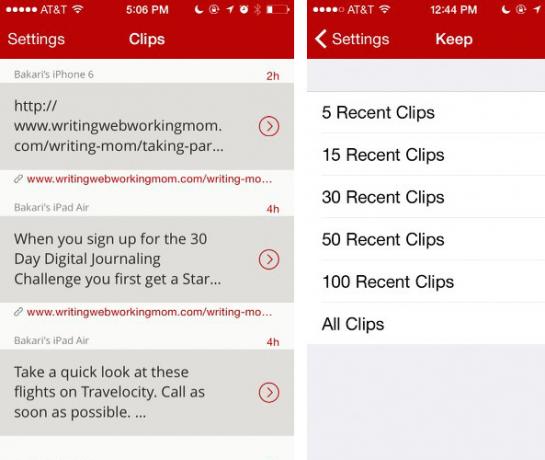
Under appindstillingerne kan du angive, hvor mange udklip, du vil have bevaret i Clips manager. Hvis du betaler for pro-opgraderingen ($ 1,99), synkroniseres dine udklip mellem dine iOS-enheder. Du kan også trykke på de gemte webadresser, og de åbnes i Safari.

Del widget
Du kan også få adgang til klip som en delingswidget i mobilsafari og andre apps. Når du f.eks. Kopierer valgt tekst eller et billede på en webside, kopierer Klip dit valg fra iOS-klippebordet, og det kopierer automatisk URL-kilden.

I widgetten Clips-deling kan du bruge en af de installerede skabeloner til at indsætte den kopierede tekst og kilde URL i teksteditoren, gem indholdet på udklipsholderen, og tilføj det også til Clips manager liste.

Udklipsbordets tastatur
En sidste funktion, der sætter Clips foran andre iOS-klemmebordadministratorer, er det egen tredjepart tastatur, men det er ikke et tastatur til at skrive - det er til at indsætte dine gemte udklip inden i et hvilket som helst Ansøgning. Du kan aktivere tastaturet via Indstillinger> Generelt> Tastatur> Tastaturer. Tryk derfra Tilføj nyt tastatur ..., Vælg Klip og aktiver fuld adgang.

Når du er klar til at bruge tastaturklippebordet, skal du trykke på verdensikonet i venstre side af et åbnet tastatur og vælge Clips-tastaturet, der viser alle dine kopierede og gemte klip.
Andre iOS Clipboard-administratorer
Klip giver meget nødvendige funktioner og adgang til gemte udklip, men en betydelig ulempe er, at det ikke automatisk kan fange klip i baggrunden. Du skal manuelt tilføje hvert klip klippebordet. Det er her et par andre iOS-klemmebordadministratorer kommer godt med.
Clipboard Manager og historie ($ 1,99) kan gemme kopieret tekst og fotos i baggrunden i cirka ti minutter pr. Session. Tidsgrænsen pålægges af Apple, og appen forbliver aktiv i løbet af dette tidsrum. Du bliver nødt til at aktivere Clipboard Manager igen, efter at din enhed har været i dvale eller slukket, for at den kan genoptage se og fange fra iOS-klippebordet.
CopyCopy [Ikke længere tilgængelig] og EverClip 2 ($ 9.99) overvåger og kopierer også fra dit iOS-udklipsholder i baggrunden i et begrænset tidsrum. EveryClip 2 er nyttig til, når du laver research og vil fange tekst- eller billedklip til en udpeget Evernote-notebook. Der er også andre apps til hurtigt at få tekst og billeder til Evernote Få indhold i Evernote hurtigere med disse iOS-appsHvis Evernote er dit valg af digital filskuffe, skal du vide, at det er en række praktiske iOS-apps, der er designet til at tilføje indhold til dine sky-notebooks uden at skulle starte selve appen. Læs mere . Og Evernote har også nu sit eget iOS 8 widget 10 Awesome App-opdateringer fra tredjepart til iOS 8Den nylige udgivelse af iOS 8 bragte med sig en vifte af tredjeparts appopdateringer for at krydre din nye eller eksisterende Apple-mobile enhed. Læs mere .

Ikke perfekt, men forbedrer
Apple har af en eller anden grund nogensinde ikke tilføjet en standard udklipsholderadministrator til hverken OS X eller iOS, men heldigvis er der dedikerede apps til jobbet, der kan spare dig for en masse ekstra klik og tappe. Men indtil Apple er afhængige af sine begrænsninger for at kopiere tekst og billeder i baggrunden, vil kopiering og indsætning på iOS-enheder forblive lidt af en opgave.
Bruger du en iOS-klemmebordadministrator?
Bakari er freelance skribent og fotograf. Han er en langvarig Mac-bruger, jazzmusikfan og familie mand.


